auによるスマホ決済サービス「au PAY」は、auユーザー以外でも利用可能。また、auユーザーなら携帯料金と合算しての支払いも可能だ。新規登録の手順やクレジットカードの登録方法、店頭での利用方法などを紹介する。
au PAYに新規登録する
auユーザーの場合は、初めてアプリを起動すると表示される画面で「au IDでログインする」をクリックして、電話番号が表示されたら「OK」をクリック。auユーザー以外の場合は、「au IDを新規作成する」をクリックしてIDを作成する。規約を確認して「同意する」をクリックすれば、登録が完了する。
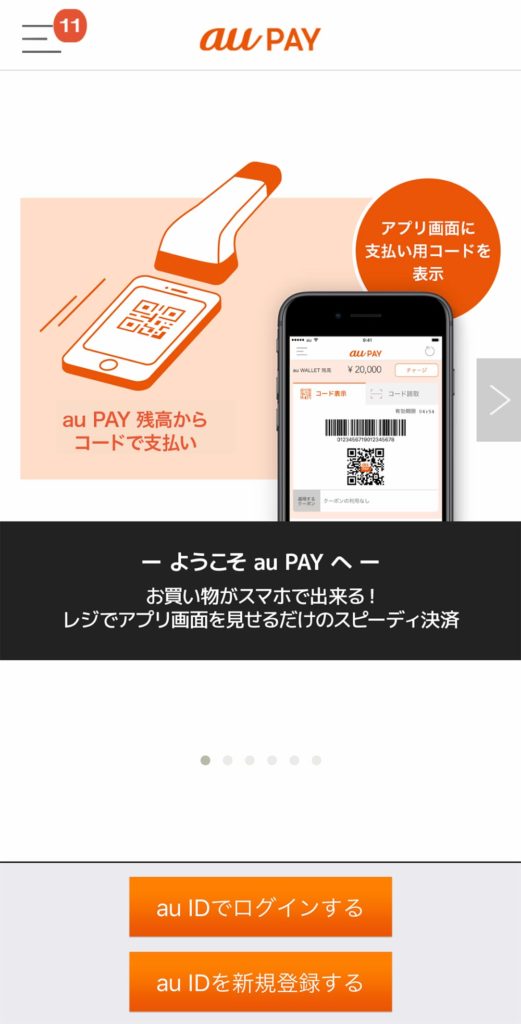
(Image:aupay.wallet.auone.jp)
auユーザーは「au IDでログインする」をクリック。それ以外の場合は、IDを新規作成しよう
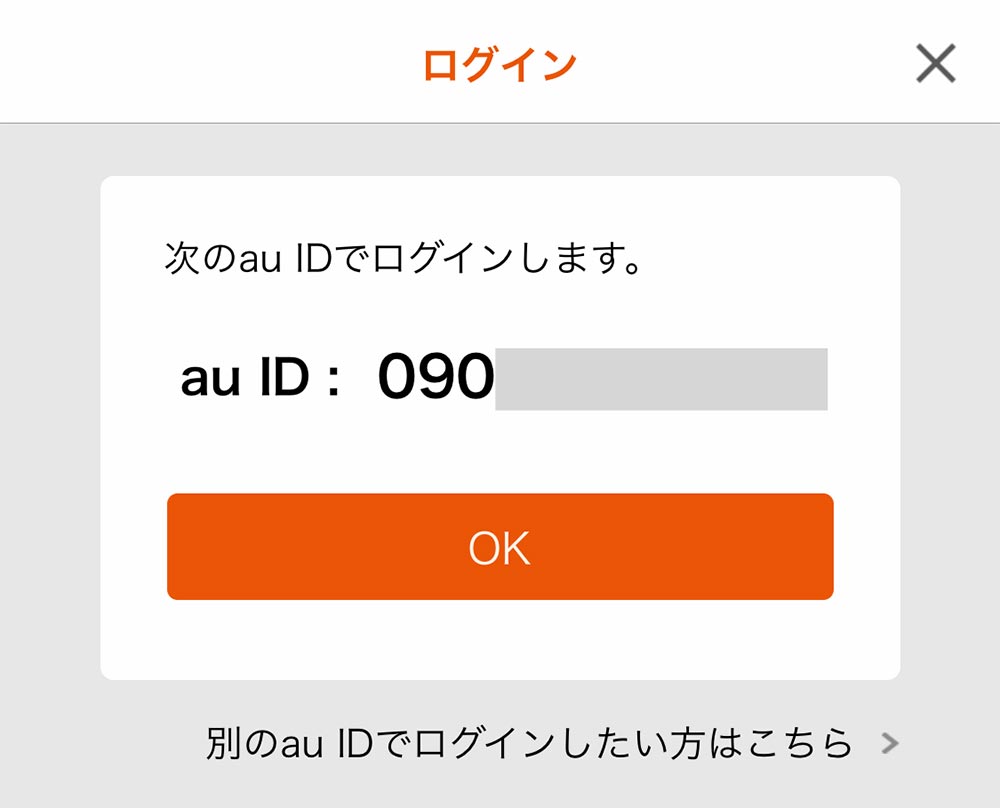
(Image:aupay.wallet.auone.jp)
auユーザーの場合、現在の電話番号が表示されるので「OK」をクリック
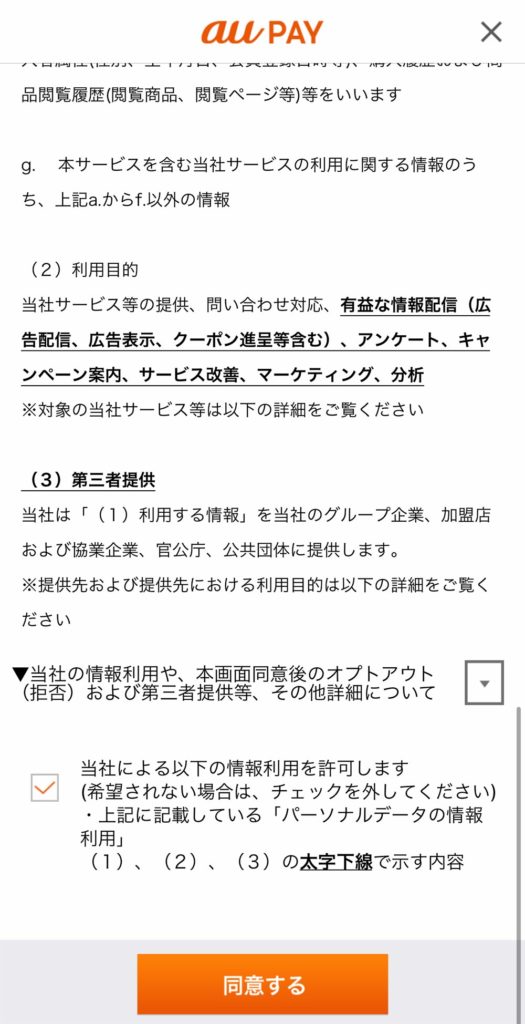
(Image:aupay.wallet.auone.jp)
規約事項の画面で「同意する」をクリックすれば登録が完了する
au PAYにクレジットカードを登録する
au PAYを使うときは、まず「au PAYプリペイドカード」への登録を行い、その後、チャージ元として使用するクレジットカードを登録する必要がある。
また、銀行口座は「auじぶん銀行」のみ対応。auユーザーの場合は、毎月の携帯料金と一緒に支払いをする「auかんたん決済」や、貯まっているauポイントを使うことも可能だ。
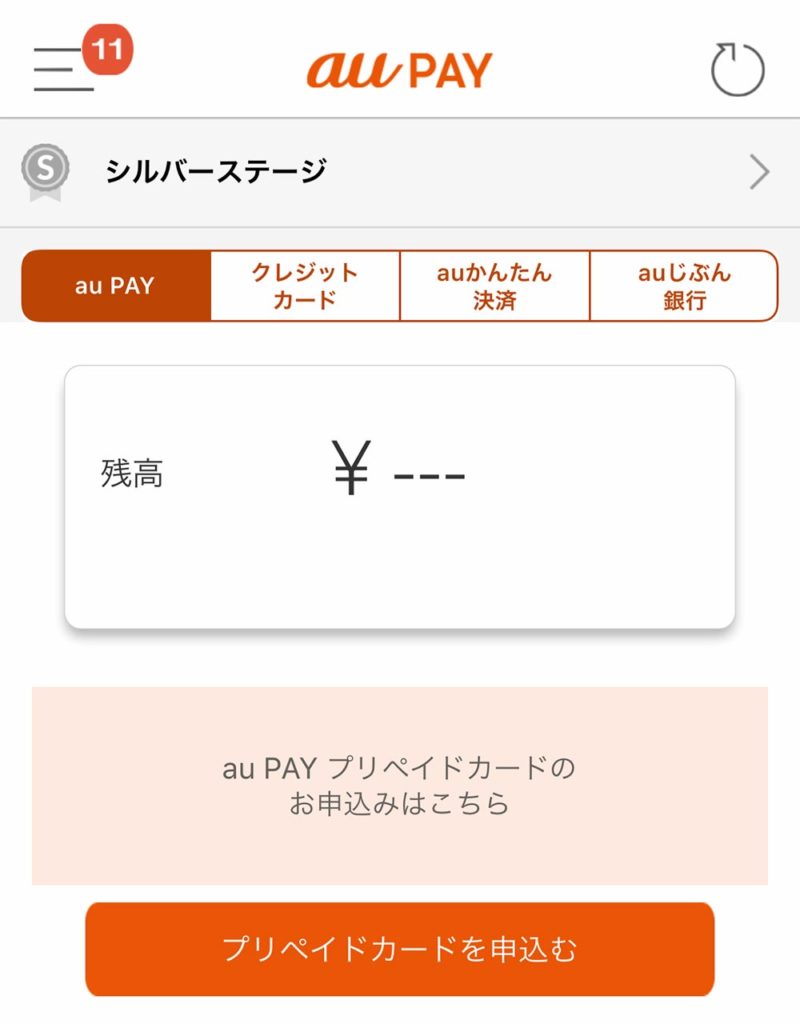
(Image:aupay.wallet.auone.jp)
ホーム画面の「au PAYプリペイドカードのお申し込みはこちら」をタップする
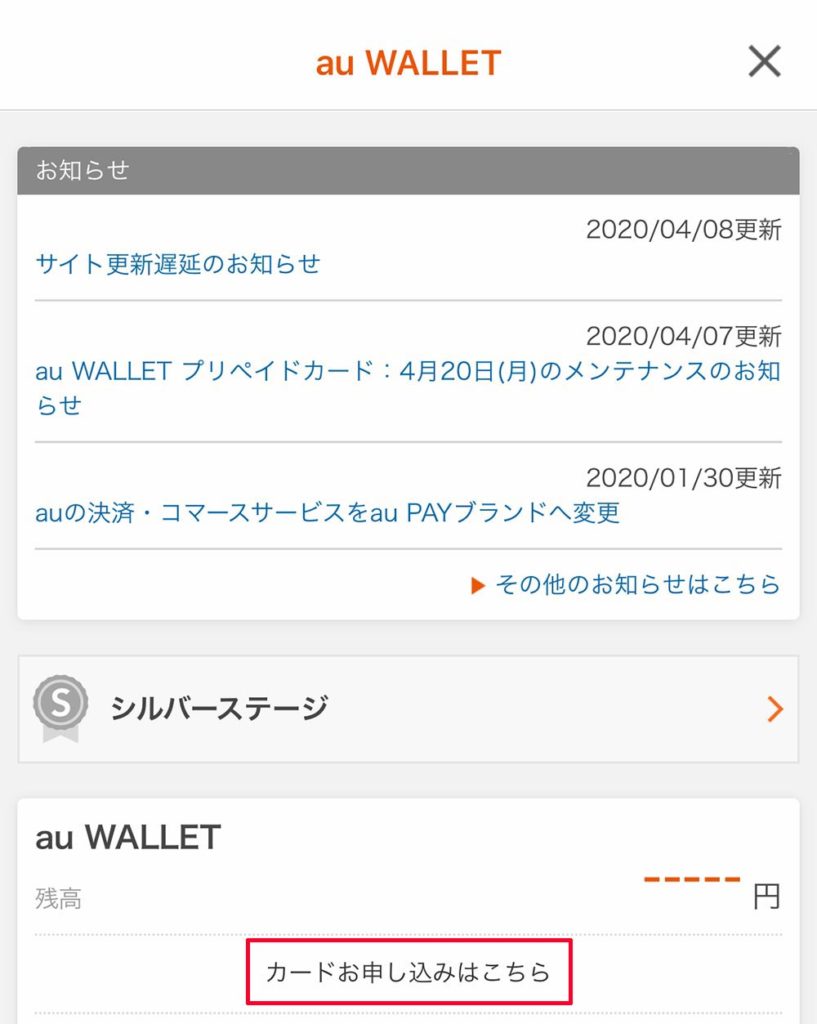
(Image:aupay.wallet.auone.jp)
「カード申し込みはこちら」をタップ
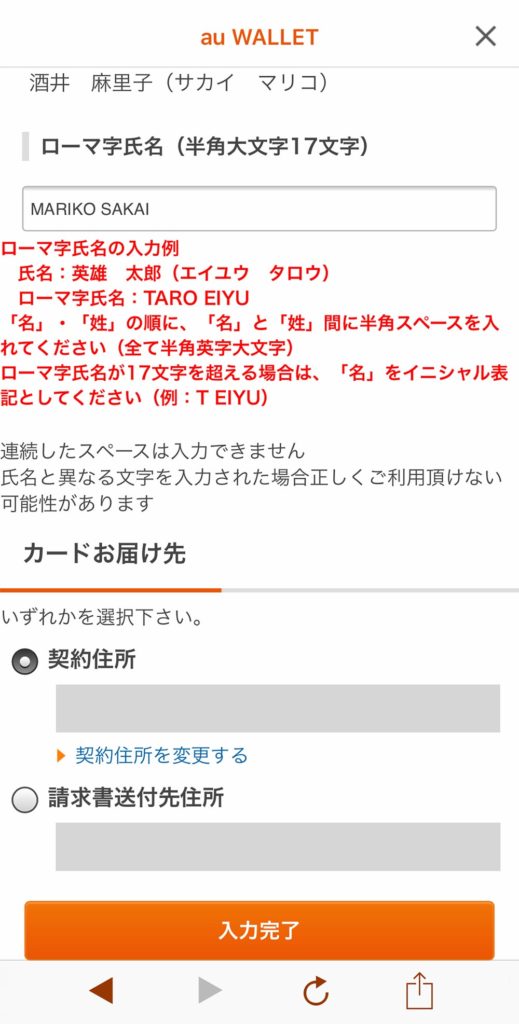
(Image:aupay.wallet.auone.jp)
必要事項を入力して「入力完了」をタップ
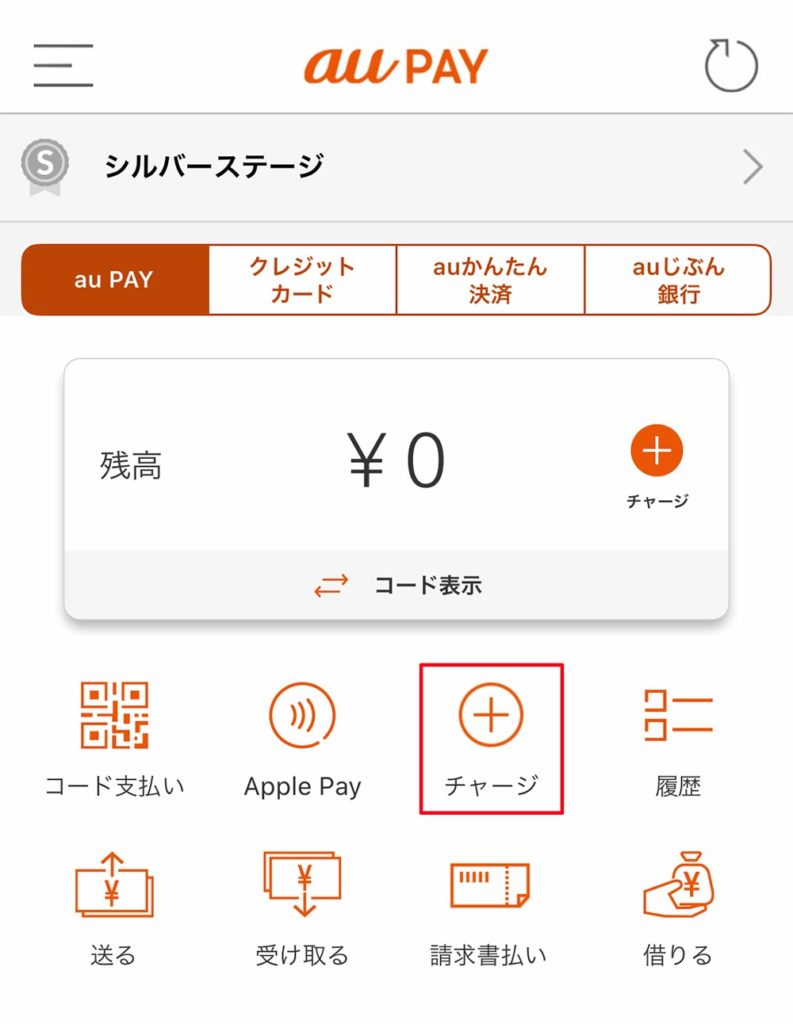
(Image:aupay.wallet.auone.jp)
ホーム画面に支払いなどのアイコンが表示されるようになるので、「チャージ」をタップする
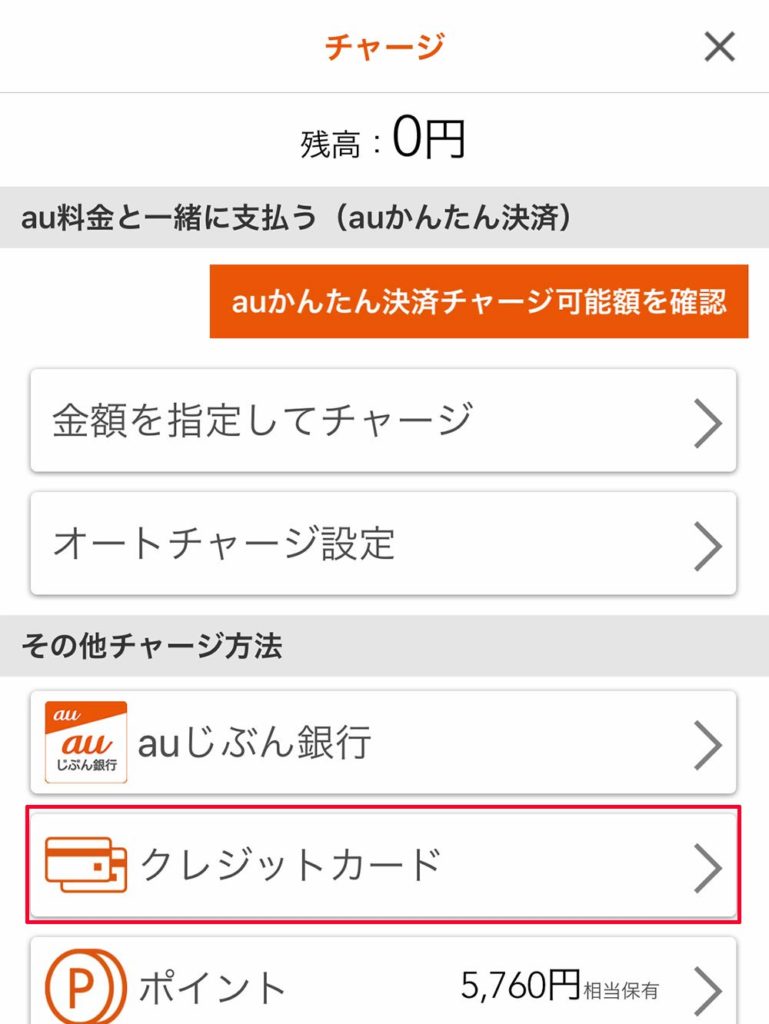
(Image:aupay.wallet.auone.jp)
「クレジットカード」をタップして、次の画面で「クレジットカードを登録」をタップ
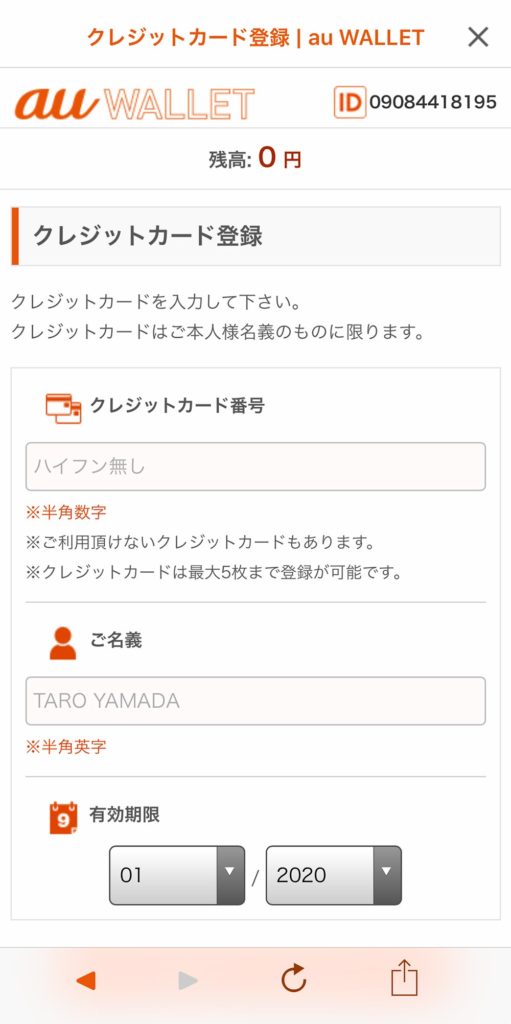
(Image:aupay.wallet.auone.jp)
カード情報を入力して、登録を完了する
au PAYを利用する方法
au PAYを使って支払いをするときは、ホーム画面の「コード支払い」をタップして、表示されるバーコードを提示すればよい。自分でQRコードを読み取って支払いを行う場合は、バーコードが表示された画面で、上部のタブを「コード読取」に切り替えよう
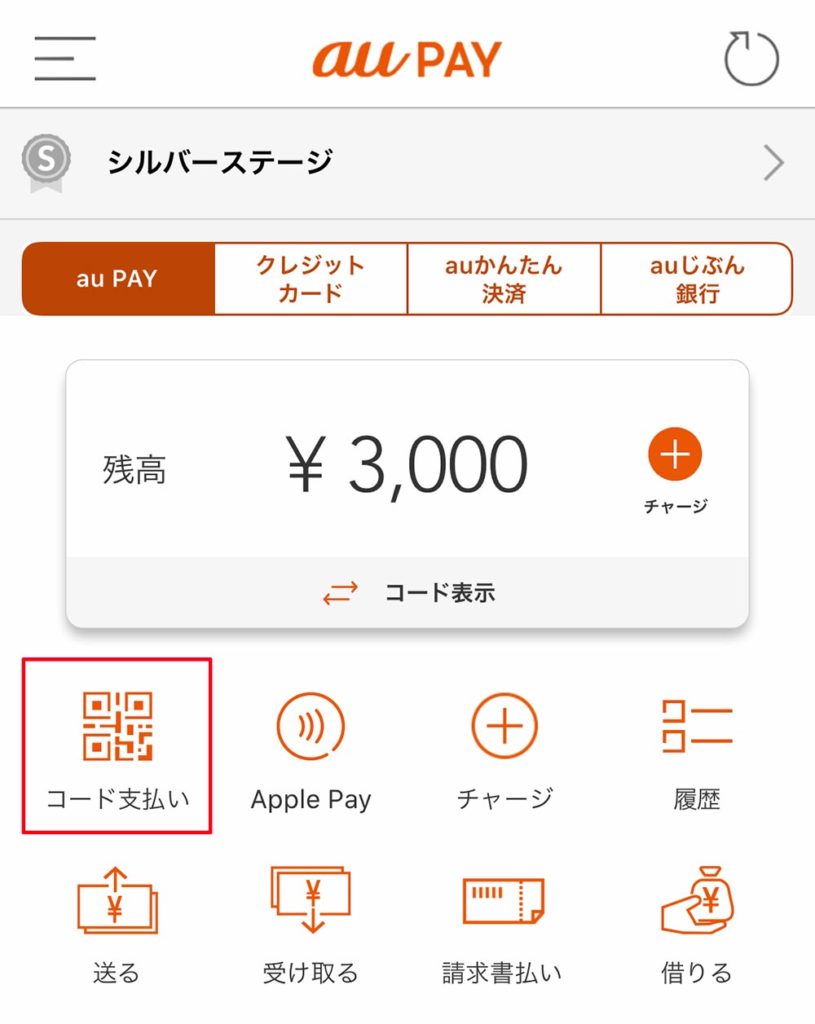
(Image:aupay.wallet.auone.jp)
ホーム画面の「コード支払い」をタップするとバーコードが表示される
au PAYは、最初にプリペイドカードを登録する手間はかかるものの、携帯料金の支払いで貯まったポイントを有効活用したい人には嬉しいサービスだ。






